vs2010下配置pthread
如何配置 Opencv vs2010
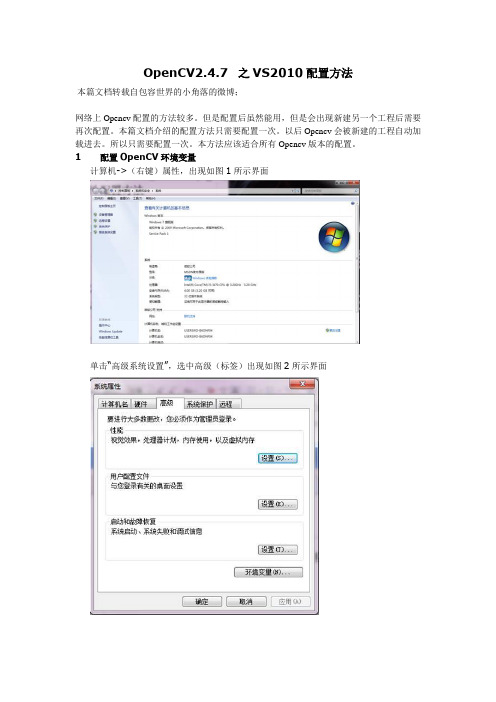
OpenCV2.4.7 之VS2010配置方法本篇文档转载自包容世界的小角落的微博;网络上Opencv配置的方法较多。
但是配置后虽然能用,但是会出现新建另一个工程后需要再次配置。
本篇文档介绍的配置方法只需要配置一次。
以后Opencv会被新建的工程自动加载进去。
所以只需要配置一次。
本方法应该适合所有Opencv版本的配置。
1配置OpenCV环境变量计算机->(右键)属性,出现如图1所示界面单击“高级系统设置”,选中高级(标签)出现如图2所示界面单击右下方的“环境变量”,弹出如图3所示界面选中path,单击下方“编辑”按钮在变量值里面添加” …\build\x86\vc10\bin”(里面的…为自己的opencv路径。
例如我的:D:\ProgramFiles \opencv\build\x86\vc10\bin;1、配置VS2010环境大家在使用opencv的时候肯定会面对这样一个问题:根据官网以及大多数教程提供的方法中,似乎每一次新建一个opencv的新项目以后都需要重新再配置“VC++目录”中的“包含目录”和“库目录”;以及“链接器”中的“附加依赖项”。
VS2010中传统配置opencv环境是通过设置项目中的“属性”来完成的。
如图5:这里就是我们看到的每次都需要进行opencv配置的界面。
这并不是我们所用的配置环境,在这里我们的配置过程如下:首先确保已经打开一个C++的工程,在IDE中,打开视图->属性管理器(有的是视图->其它窗口->属性管理器,没有什么区别)。
展开树形后,你会发现一个名为“er”的项目,如图6:框”er属性页”。
如图7:在以上的属性页中,我们就按照opencv配置的过程进行配置:1. 选择“VC++目录”选项;进入方法:点击:项目->属性->VC++目录1. 将” …\opencv\build\include;…\opencv\build\include\opencv;…\opencv\ build\include\opencv2”,添加到包含目录;(”…\”表示opencv安装目录)1. 将”…\opencv\build\x86\vc10\lib”,添加到库目录;2. 打开连接器->输入->附加依赖项;将所需的库文件添加到附加依赖项中去:对于Debug配置需要添加如下库opencv_calib3d247d.libopencv_contrib247d.libopencv_core247d.libopencv_features2d247d.libopencv_flann247d.libopencv_gpu247d.libopencv_highgui247d.libopencv_imgproc247d.libopencv_legacy247d.libopencv_ml247d.libopencv_nonfree247d.libopencv_objdetect247d.libopencv_ocl247d.libopencv_photo247d.libopencv_stitching247d.libopencv_superres247d.libopencv_ts247d.libopencv_video247d.libopencv_videostab247d.lib如果是release配置,则添加:opencv_calib3d247.libopencv_contrib247.libopencv_core247.libopencv_features2d247.libopencv_flann247.libopencv_gpu247.libopencv_highgui247.libopencv_imgproc247.libopencv_legacy247.libopencv_ml247.libopencv_nonfree247.libopencv_objdetect247.libopencv_ocl247.libopencv_photo247.libopencv_stitching247.libopencv_superres247.libopencv_ts247.libopencv_video247.libopencv_videostab247.lib最后点击“确定”就Ok啦!2、用VS2010新建控制台工程测试:文件->新建->项目->Visual C++->Win32 控制台应用程序(输入名称test1),如图8所示:点击确定->下一步->附加选项选“空项目”->完成,如图9:解决方案资源管理器->源文件(右击)->添加->新建项,如图10:Visual C++->C++文件:输入文件名(这里用的是test),点击添加,如图11:输入以下代码:#include#includeint main(int argc, char** argv){IplImage*img = cvLoadImage("test.jpg" );if(!img){printf("error");}cvNamedWindow("OpenCV", CV_WINDOW_AUTOSIZE );cvShowImage("OpenCV", img );cvWaitKey(0);cvReleaseImage(&img );cvDestroyWindow("OpenCV" );Return 0;}点击保存,然后运行,结果如图12所示:无法启动此程序,因为计算机中丢失opencv_core247d.dll的解决方案。
演练:使用VS2010C#创作简单的多线程组件

演练:使⽤VS2010C#创作简单的多线程组件组件取代了命名空间并添加了功能;但是,可以选择保留命名空间以实现向后兼容并供将来使⽤。
有关更多信息,请参见。
您可以编写能同时执⾏多个任务的应⽤程序。
这种能⼒称为“多线程处理”或“⾃由线程处理”,是设计占⽤处理器资源并且要求⽤户进⾏输⼊的组件的⼀种有效⽅式。
计算⼯资表信息的组件就是⼀个可能利⽤多线程处理的组件⽰例。
该组件可以在⼀个线程上处理⽤户输⼊到数据库的数据,⽽在另⼀个线程上执⾏频繁使⽤处理器的⼯资表计算。
通过在不同的线程上运⾏这些进程,⽤户不必等到计算机完成计算,就可以输⼊其他数据。
在本演练中,将创建⼀个简单的多线程组件,该组件可以同时执⾏若⼲个复杂计算。
创建项⽬您的应⽤程序由单个窗体和⼀个组件构成。
⽤户将输⼊值并指⽰该组件开始计算。
然后,窗体接收来⾃组件的值,并在标签控件中显⽰这些值。
组件执⾏需要⼤量使⽤处理器的计算,并在完成计算时通知窗体。
您将在组件中创建公共变量,⽤以保存从⽤户界⾯收到的值。
另外还要在组件中实现⼀些⽅法,根据这些变量的值执⾏计算。
注意尽管函数对于计算值的⽅法更可取,但不能在线程之间传递参数,也不能返回值。
有很多向线程提供值和从线程接收值的简单⽅法。
在本演⽰中,您将通过更新公共变量将值返回到⽤户界⾯,当线程执⾏完毕后,使⽤事件通知主程序。
显⽰的对话框和菜单命令可能会与“帮助”中的描述不同,具体取决于您现⽤的设置或版本。
若要更改设置,请在“⼯具”菜单上选择“导⼊和导出设置”。
有关更多信息,请参见。
创建窗体1. 创建新的“Windows 应⽤程序”项⽬。
2. 将应⽤程序命名为 Calculations,将 Form1.cs 重命名为 frmCalculations.cs。
当 Visual Studio 提⽰您重命名 Form1 代码元素时,请单击“是”。
该窗体将⽤作应⽤程序的主⽤户界⾯。
3. 向窗体中添加五个控件、四个控件和⼀个控件。
Windows编程基础VS2010开发环境第08章 多线程

8.2.5 线程的终止
当一个线程终止时,系统要进行如下操作: (1)关闭该线程所属的所有对象句柄。 (2)将该线程对象状态变成有信号状态。 (3)该线程对象终止状态从STILL_ACTIVE改成相应的退出码。 (4)若线程为进程最后一个活动线程,它的终止表示整个进程的结 束。
工作者线程:工作者线程通常用于进行程序的后台任务, 如计算、打印等工作,它和用户界面线程不同,它不用从 CWinThread类派生来创建,最重要的是实现完成工作者
线程任务的运行控制函数。
8.2 线程的启动和终止
创建用户界面线程 启动用户界面线程 使用用户界面窗口 启动工作者线程 线程的终止 等待函数
8.1.2 多线程分类
VS2010支持两种类型线程: 用户界面线程和工作者线程。
8.1.2 多线程分类
用户界面线程:用户界面线程常用于处理用户输入,并响 应各种事件和消息。其实,应用程序的主执行线程就是 CWinThread派生类CWinApp的对象,它就是一个用户界 面线程。
8.1.2 多线程分类
int nPriority=THREAD_PRIORITY_NORMAL, UINT nStackSize=0, DWORD dwCreateFlags=0, LPSECURITY_ATTRIBUTES lpSecurityAttrs=NULL) pThreadClass:是CWinThread派生类的CRuntimeClass指 nPriority:是用来设置线程优先级,缺省THREAD_PRIORITY_NORMAL nStackSize: 指定线程堆栈大小,缺省值0表示与创建线程时的堆栈大小一样 lpSecurityAttrs:用于指定安全属性。
8.2.1创建用户界面线程
【转】pthread设置线程的调度策略和优先级

【转】pthread设置线程的调度策略和优先级线程的调度有三种策略:SCHED_OTHER、SCHED_RR和SCHED_FIFO。
Policy⽤于指明使⽤哪种策略。
下⾯我们简单的说明⼀下这三种调度策略。
SCHED_OTHER(是Linux默认的分时调度策略)它是默认的线程分时调度策略,所有的线程的优先级别都是0,线程的调度是通过分时来完成的。
简单地说,如果系统使⽤这种调度策略,程序将⽆法设置线程的优先级。
请注意,这种调度策略也是抢占式的,当⾼优先级的线程准备运⾏的时候,当前线程将被抢占并进⼊等待队列。
这种调度策略仅仅决定线程在可运⾏线程队列中的具有相同优先级的线程的运⾏次序。
SCHED_FIFO它是⼀种实时的先进先出调⽤策略,且只能在超级⽤户下运⾏。
这种调⽤策略仅仅被使⽤于优先级⼤于0的线程。
它意味着,使⽤SCHED_FIFO的可运⾏线程将⼀直抢占使⽤SCHED_OTHER的运⾏线程J。
此外SCHED_FIFO是⼀个⾮分时的简单调度策略,当⼀个线程变成可运⾏状态,它将被追加到对应优先级队列的尾部((POSIX 1003.1)。
当所有⾼优先级的线程终⽌或者阻塞时,它将被运⾏。
对于相同优先级别的线程,按照简单的先进先运⾏的规则运⾏。
我们考虑⼀种很坏的情况,如果有若⼲相同优先级的线程等待执⾏,然⽽最早执⾏的线程⽆终⽌或者阻塞动作,那么其他线程是⽆法执⾏的,除⾮当前线程调⽤如pthread_yield之类的函数,所以在使⽤SCHED_FIFO的时候要⼩⼼处理相同级别线程的动作。
SCHED_RR鉴于SCHED_FIFO调度策略的⼀些缺点,SCHED_RR对SCHED_FIFO做出了⼀些增强功能。
从实质上看,它还是SCHED_FIFO调⽤策略。
它使⽤最⼤运⾏时间来限制当前进程的运⾏,当运⾏时间⼤于等于最⼤运⾏时间的时候,当前线程将被切换并放置于相同优先级队列的最后。
这样做的好处是其他具有相同级别的线程能在“⾃私“线程下执⾏。
vs2010 解决方案配置
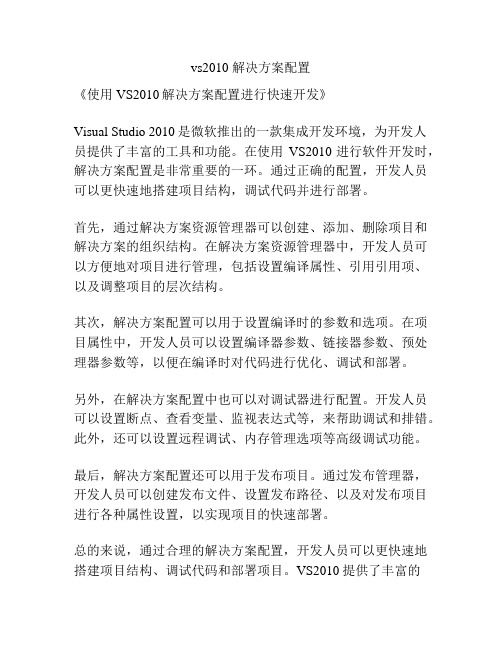
vs2010 解决方案配置
《使用VS2010解决方案配置进行快速开发》
Visual Studio 2010是微软推出的一款集成开发环境,为开发人员提供了丰富的工具和功能。
在使用VS2010进行软件开发时,解决方案配置是非常重要的一环。
通过正确的配置,开发人员可以更快速地搭建项目结构,调试代码并进行部署。
首先,通过解决方案资源管理器可以创建、添加、删除项目和解决方案的组织结构。
在解决方案资源管理器中,开发人员可以方便地对项目进行管理,包括设置编译属性、引用引用项、以及调整项目的层次结构。
其次,解决方案配置可以用于设置编译时的参数和选项。
在项目属性中,开发人员可以设置编译器参数、链接器参数、预处理器参数等,以便在编译时对代码进行优化、调试和部署。
另外,在解决方案配置中也可以对调试器进行配置。
开发人员可以设置断点、查看变量、监视表达式等,来帮助调试和排错。
此外,还可以设置远程调试、内存管理选项等高级调试功能。
最后,解决方案配置还可以用于发布项目。
通过发布管理器,开发人员可以创建发布文件、设置发布路径、以及对发布项目进行各种属性设置,以实现项目的快速部署。
总的来说,通过合理的解决方案配置,开发人员可以更快速地搭建项目结构、调试代码和部署项目。
VS2010提供了丰富的
解决方案配置选项,使开发人员能够更加高效地进行软件开发工作。
pthread示例 -回复
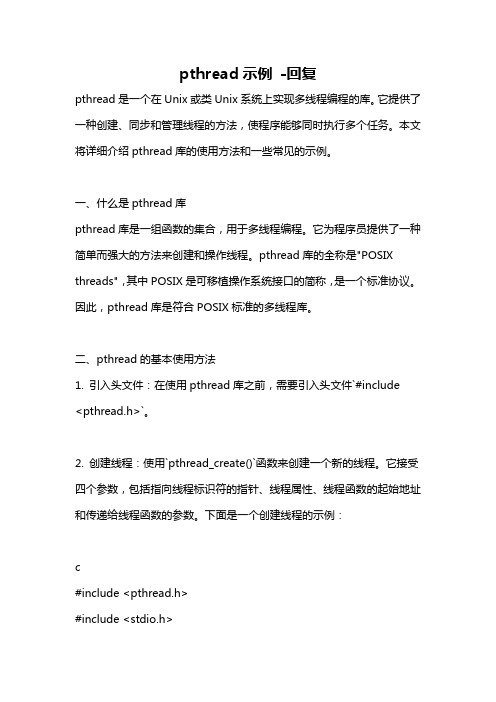
pthread示例-回复pthread是一个在Unix或类Unix系统上实现多线程编程的库。
它提供了一种创建、同步和管理线程的方法,使程序能够同时执行多个任务。
本文将详细介绍pthread库的使用方法和一些常见的示例。
一、什么是pthread库pthread库是一组函数的集合,用于多线程编程。
它为程序员提供了一种简单而强大的方法来创建和操作线程。
pthread库的全称是"POSIX threads",其中POSIX是可移植操作系统接口的简称,是一个标准协议。
因此,pthread库是符合POSIX标准的多线程库。
二、pthread的基本使用方法1. 引入头文件:在使用pthread库之前,需要引入头文件`#include<pthread.h>`。
2. 创建线程:使用`pthread_create()`函数来创建一个新的线程。
它接受四个参数,包括指向线程标识符的指针、线程属性、线程函数的起始地址和传递给线程函数的参数。
下面是一个创建线程的示例:c#include <pthread.h>#include <stdio.h>线程函数void *thread_function(void *arg){int *num = (int *)arg;printf("Hello from thread! The parameter is d\n", *num);pthread_exit(NULL);}int main(){pthread_t thread;int num = 42;pthread_create(&thread, NULL, thread_function, (void *)&num);pthread_join(thread, NULL);return 0;}3. 等待线程结束:主线程可以使用`pthread_join()`函数等待其他线程结束。
vs c 线程的用法
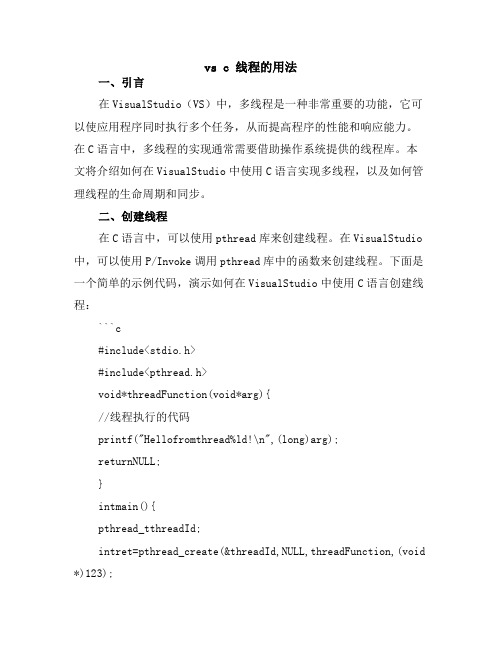
vs c 线程的用法一、引言在VisualStudio(VS)中,多线程是一种非常重要的功能,它可以使应用程序同时执行多个任务,从而提高程序的性能和响应能力。
在C语言中,多线程的实现通常需要借助操作系统提供的线程库。
本文将介绍如何在VisualStudio中使用C语言实现多线程,以及如何管理线程的生命周期和同步。
二、创建线程在C语言中,可以使用pthread库来创建线程。
在VisualStudio 中,可以使用P/Invoke调用pthread库中的函数来创建线程。
下面是一个简单的示例代码,演示如何在VisualStudio中使用C语言创建线程:```c#include<stdio.h>#include<pthread.h>void*threadFunction(void*arg){//线程执行的代码printf("Hellofromthread%ld!\n",(long)arg);returnNULL;}intmain(){pthread_tthreadId;intret=pthread_create(&threadId,NULL,threadFunction,(void *)123);if(ret!=0){printf("Errorcreatingthread:%d\n",ret);return1;}//等待线程结束pthread_join(threadId,NULL);return0;}```上述代码中,`pthread_create`函数用于创建一个新线程,第一个参数是新线程的标识符,第二个参数是线程属性,第三个参数是线程函数的地址,第四个参数是传递给线程函数的参数。
在主函数中,我们使用`pthread_join`函数等待新线程结束。
三、线程同步在多线程程序中,多个线程之间的数据访问可能会产生竞争条件,因此需要使用同步机制来确保数据的一致性和正确性。
VS2010使用教程
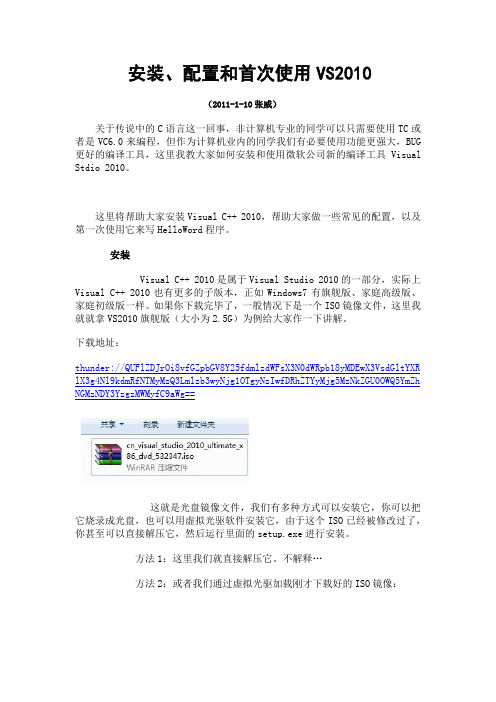
安装、配置和首次使用VS2010(2011-1-10张威)关于传说中的C语言这一回事,非计算机专业的同学可以只需要使用TC或者是VC6.0来编程,但作为计算机业内的同学我们有必要使用功能更强大,BUG 更好的编译工具,这里我教大家如何安装和使用微软公司新的编译工具Visual Stdio 2010。
这里将帮助大家安装Visual C++ 2010,帮助大家做一些常见的配置,以及第一次使用它来写HelloWord程序。
安装Visual C++ 2010是属于Visual Studio 2010的一部分,实际上Visual C++ 2010也有更多的子版本,正如Windows7有旗舰版、家庭高级版、家庭初级版一样。
如果你下载完毕了,一般情况下是一个ISO镜像文件,这里我就就拿VS2010旗舰版(大小为2.5G)为例给大家作一下讲解。
下载地址:thunder://QUFlZDJrOi8vfGZpbGV8Y25fdmlzdWFsX3N0dWRpb18yMDEwX3VsdGltYXR lX3g4Nl9kdmRfNTMyMzQ3Lmlzb3wyNjg1OTgyNzIwfDRhZTYyMjg5MzNkZGU0OWQ5YmZh NGMzNDY3YzgzMWMyfC9aWg==这就是光盘镜像文件,我们有多种方式可以安装它,你可以把它烧录成光盘,也可以用虚拟光驱软件安装它,由于这个ISO已经被修改过了,你甚至可以直接解压它,然后运行里面的setup.exe进行安装。
方法1:这里我们就直接解压它。
不解释…方法2:或者我们通过虚拟光驱加载刚才下载好的ISO镜像:在弹出的对话框中选择我们下载好的ISO 文件。
这个时候,虚拟光驱里面已经替我们打开了ISO 文件,有的机器可能会自动弹出安装提示,有的不会。
如果自动弹出安装提示,那么直接通过即可,如果没有弹出,那么用资源管理器方式进入虚拟光驱点击Setup.exe 即可开始安装。
vs2010解决方案配置

vs2010解决方案配置
《VS2010解决方案配置》
在使用Visual Studio 2010进行开发时,配置解决方案是非常重要的一步。
解决方案配置包括对项目的设置、调试选项、编译选项等内容进行配置,确保项目可以正常运行并且满足开发需求。
首先,在Visual Studio 2010中打开解决方案后,我们可以在“解决方案资源管理器”中右键点击解决方案,选择“属性”来对解决方案进行配置。
在弹出的窗口中,我们可以设置不同项目的属性,包括调试、编译、链接、部署等选项。
在调试选项中,我们可以配置启动项目、启动动作、命令行参数、工作目录等内容。
这些设置可以帮助我们在调试时更方便地运行程序并查看运行结果。
在编译选项中,我们可以配置输出路径、生成XML文档、优化选项等内容。
根据项目的具体需求,我们可以对编译选项进行不同的配置,以满足项目的性能和可维护性要求。
另外,在“属性管理器”中,我们还可以对解决方案进行更细致的管理,包括添加不同的配置(Debug、Release等)以及针对不同的平台(x86、x64等)进行配置。
总之,对解决方案进行正确配置是项目开发的重要一步,可以帮助我们更高效地开发和调试代码。
在使用Visual Studio 2010
进行开发时,我们要熟练掌握解决方案配置的方法,以便更好地完成项目开发任务。
vs2010中DirectX开发环境的配置
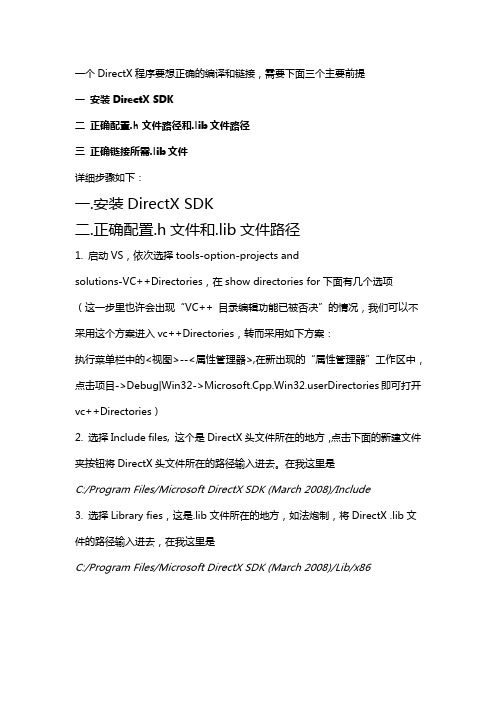
一个DirectX程序要想正确的编译和链接,需要下面三个主要前提一安装DirectX SDK二正确配置.h文件路径和.lib文件路径三正确链接所需.lib文件详细步骤如下:一.安装DirectX SDK二.正确配置.h文件和.lib文件路径1. 启动VS,依次选择tools-option-projects andsolutions-VC++Directories,在show directories for下面有几个选项(这一步里也许会出现“VC++ 目录编辑功能已被否决”的情况,我们可以不采用这个方案进入vc++Directories,转而采用如下方案:执行菜单栏中的<视图>--<属性管理器>,在新出现的“属性管理器”工作区中,点击项目->Debug|Win32->erDirectories即可打开vc++Directories)2. 选择Include files, 这个是DirectX头文件所在的地方,点击下面的新建文件夹按钮将DirectX头文件所在的路径输入进去。
在我这里是C:/Program Files/Microsoft DirectX SDK (March 2008)/Include3. 选择Library fies,这是.lib文件所在的地方,如法炮制,将DirectX .lib文件的路径输入进去,在我这里是C:/Program Files/Microsoft DirectX SDK (March 2008)/Lib/x86到这里,如果你包含了所有所需的.h文件,你的程序编译应该没有问题,但是连接的时候你很可能会发现一大堆的unresolved external symbols...错误。
因为你还没有链接lib文件注意,以上是针对整个solution的设置,也就是说,以后创建的prject都将应用上面的设置,如果想针对project进行设置,那么请用下面的方法。
VS2010使用说明书
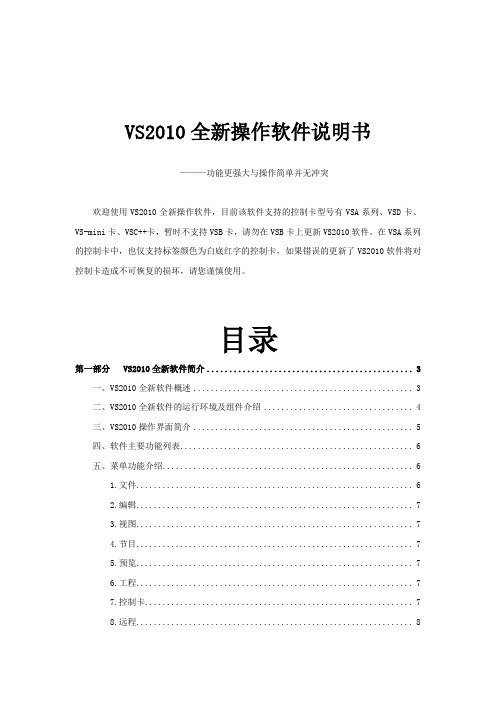
VS2010全新操作软件说明书———功能更强大与操作简单并无冲突欢迎使用VS2010全新操作软件,目前该软件支持的控制卡型号有VSA系列、VSD卡、VS-mini卡、VSC++卡,暂时不支持VSB卡,请勿在VSB卡上更新VS2010软件。
在VSA系列的控制卡中,也仅支持标签颜色为白底红字的控制卡,如果错误的更新了VS2010软件将对控制卡造成不可恢复的损坏,请您谨慎使用。
目录第一部分 VS2010全新软件简介 (3)一、VS2010全新软件概述 (3)二、VS2010全新软件的运行环境及组件介绍 (4)三、VS2010操作界面简介 (5)四、软件主要功能列表 (6)五、菜单功能介绍 (6)1.文件 (6)2.编辑 (7)3.视图 (7)4.节目 (7)5.预览 (7)6.工程 (7)7.控制卡 (7)8.远程 (8)10.帮助 (8)六、快捷工具栏介绍 (8)七、对象工具箱介绍 (8)八、节目对象和属性介绍 (9)九、编辑区介绍 (9)十、系统状态栏介绍 (10)总结 (10)第二章对象的使用和编辑 (10)一、名词解释............................................. 错误!未定义书签。
二、什么是对象 (11)1.编辑对象 (11)2.显示对象 (11)三、对象与属性 (11)四、属性的编辑与对象的操作 (11)五、我们使用的对象 (12)1.编辑类对象 (12)节目和对象 (12)2.显示类对象 (13)文本文字 (13)内码文字 (14)RTF文字 (14)图片显示............................................. 错误!未定义书签。
文字节目单 (14)数字时钟 (15)模拟时钟 (15)动画 (15)表格 (15)天气信息 (15)倒计时 (16)第三章显示屏的管理 (16)一、管理的概念: (16)二、默认的环境 (16)三、发送节目 (16)四、下载节目 (16)五、工程的建立与导出 .................................. 错误!未定义书签。
【个人总结系列-48】Windows及Linux环境下的C语言多线程编程总结

【个人总结系列-48】Windows及Linux环境下的C语言多线程编程总结1.1.1 windows下的C语言多线程总结在VS2010中,代码不需要特殊配置环境(不需要加入Lib等),直接编写代码,运行即可。
但是要添加头文件#include ,如果用到了Sleep(1000)函数,要添加头文件#include 。
编写代码时用_beginthread()函数即可,这个函数主要有2个重载_beginthread()函数的2个重载uintptr_t _beginthread(void( *start_address )( void * ),unsigned stack_size,void *arglist);uintptr_t _beginthreadex(void *security,unsigned stack_size,unsigned ( *start_address )( void * ),void *arglist,unsigned initflag,unsigned *thrdaddr);参数的意义如下:unsigned long _beginthreadex( void *security, unsigned stack_size, unsigned ( __stdcall *start_address )( void * ), void *arglist, unsigned initflag, unsigned *thrdaddr );//第1个参数:安全属性,NULL为默认安全属性//第2个参数:指定线程堆栈的大小。
如果为0,则线程堆栈大小和创建它的线程的相同。
一般用0//第3个参数:指定线程函数的地址,也就是线程调用执行的函数地址(用函数名称即可,函数名称就表示地址)//第4个参数:传递给线程的参数的指针,可以通过传入对象的指针,在线程函数中再转化为对应类的指针//第5个参数:线程初始状态,0:立即运行;CREATE_SUSPEND:suspended(悬挂)//第6个参数:用于记录线程ID的地址以_beginthread(fun,0,arg)为例进行讲解_beginthread()函数的用法常用的3个参数的函数讲解。
详解VS2010如何搭配汇编程序开发环境的图解教程

详解VS2010如何搭配汇编程序开发环境的图解教程本文和大家分享一下如何搭配汇编程序开发环境的图解教程,非常不错的文章哦。
引子由于这些日子一直都在研究底层的技术,从Windows 驱动程序,到Windows 内核等等技术的学习,让我对底层的技术越发有兴趣了,而刚好,在研究WRK 时,对内存管理,寄存器,地址总线,数据总线,控制总线等的理解不够透彻,所以越发的想学习汇编程序设计来提升功力,而由于近来在公司里一直都有项目压着,所以在公司里也实在不好拿本汇编程序设计看,所以只好晚上回来学习了,汇编看了几个晚上,也算是蛮有感觉的。
今天就先来搭个开发环境再说吧。
开发环境搭配我介绍四种开发汇编程序的方式:第一种:直接在Dos 环境下使用Edit 命令调出源码编辑框,生成源码后,可以使用由微软提供的masm 汇编编译器来对源码进行编译,编译完后再使用Linker 连接器即可得到可执行文件,这种方式现在几乎被灭绝了(当然使用masm 汇编编译器还是很普遍的),除非你真要在DOS 环境下运行汇编程序;第二种:通过简化第一种方式而来;第三种:直接使用Masm for Windows 集成实验环境,这个开发环境呢,非常适合汇编语言的初学者,因为这个IDE 本身就是由一些从事汇编程序教学的大学老师开发的出来用于汇编初学者进行学习和实验的,所以使用简单,方便,这里可以对这个IDE 稍加推荐;第四种:则是通过Visual Studio 这个强大的IDE 来实现汇编程序的编译,运行和调试,至于Visual Studio 就不多做介绍了,.Net 用了这么多年,这东西强大到什么程度那是总所周知的;第一种方式:使用Edit + MASM 5.0 编译器+ Linker 连接器其实这种方式是很简单的,只是很麻烦,因为简单而且麻烦,所以我采用尽可能的将截图传上来,然后稍加注解的方式进行介绍,软件准备:需要MASM 5.0 或者以上的汇编编译器首先,是要编辑汇编源代码:其实对于源码的编辑根本不需要向如下这么麻烦,直接拿个记事本就OK 了运行cmd 命令输入Edit 命令从而弹出汇编源码编辑框在源码输入框中输入汇编源码将编辑好的汇编源码保存到xx.asm 文件中然后就是要编译编辑好的汇编源代码在Dos 环境下进入到MASM 5.0 汇编编译器所在的目录然后运行masm.exe可以从上面的截图中看到[. ASM] 的标记,这个标记代表的是需要在这里输入要编译的源程序文件名,这里有一点特别的是,由于默认的文件扩展名为 .asm ,所以在编译 .asm 的汇编源程序时可以不用指定源程序所在文件的扩展名。
多线程编程(pthread)
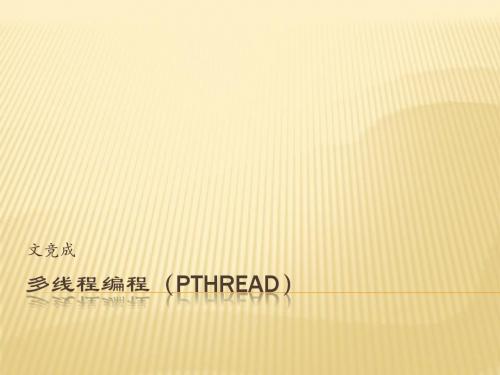
进程与线程
多线程编程背景
为什么需要多线程编程? 多线程编程对于性能的提升是无止尽的吗?
Amdahl’s law: 行的部分)
(P:表示可以并行执
线程的操作
线程会有涉及到怎样的操作? 1. 线程创建 2. 线程终止 3. 线程同步
线程创建
#include <pthread.h> int pthread_create(pthread_t *tid, const pthread_attr_t *attr, void *(*start_fun)(void *), void *arg); Q: void *(*start_fun)(void *)---这是什么?
关于PTHREAD_EXIT
使用第21行和第22行 有什么区别?
使用PTHREAD_EXIT获取返回值
线程终止
使用pthread_cancel需要考虑什么? 为什么java,C#都将thread stop suspend resume方法废弃了??
参考文章:
/javase/1.5.0/docs/g uide/misc/threadPrimitiveDeprecation.html
同步准则
1.空闲让进:无线程处于临界区时,相应的临 界区处于空闲状态。 2.忙则等待:当已有线程处于临界区时,其他 线程试图进入临界区时,需要等待。 3.有限等待:对要求访问临界资源的线程,应 保证在有效时间内进入临界区。 4.让权等待:当线程不能进入自己的临界区时, 应立即释放处理机。
线程终止
1.合并退出 void pthread_exit(void* retval), int pthread_join(pthread_t thread, void** retval) 2. 由其他线程取消pthread_cancel 3. 剥离pthread_deREAD_JOIN
pthread 系统方法

pthread 系统方法`pthread` 是 POSIX 线程(Portable Operating System Interface)的缩写,它是一种创建和管理线程的库。
在 Unix 和类 Unix 系统(如 Linux)上,pthread 库为多线程编程提供了 API。
以下是 pthread 库中的一些常用方法:1. pthread_create(): 用于创建一个新线程。
```cint pthread_create(pthread_t thread, const pthread_attr_t attr,void (start_routine) (void ), void arg);```2. pthread_join(): 等待一个线程完成。
```cint pthread_join(pthread_t thread, void retval);```3. pthread_detach(): 分离一个线程,当该线程结束时,其资源自动被释放。
```cint pthread_detach(pthread_t thread);```4. pthread_self(): 返回调用线程的线程ID。
```cpthread_t pthread_self(void);```5. pthread_equal(): 比较两个线程ID是否相等。
```cint pthread_equal(pthread_t thread1, pthread_t thread2);```6. pthread_exit(): 终止调用线程。
```cvoid pthread_exit(void retval);```7. pthread_cancel(): 请求取消一个线程。
```cint pthread_cancel(pthread_t thread);```8. pthread_setname_np(): 设置线程名称。
这是一个非 POSIX 方法,但许多系统提供它。
vs2010函数include使用方法
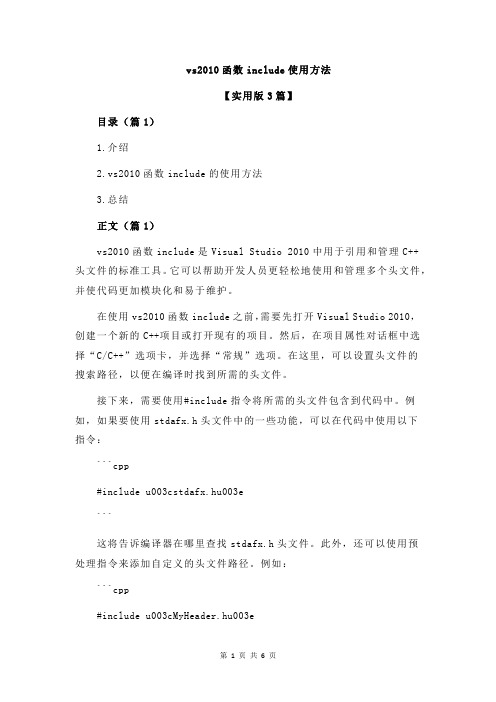
vs2010函数include使用方法【实用版3篇】目录(篇1)1.介绍2.vs2010函数include的使用方法3.总结正文(篇1)vs2010函数include是Visual Studio 2010中用于引用和管理C++头文件的标准工具。
它可以帮助开发人员更轻松地使用和管理多个头文件,并使代码更加模块化和易于维护。
在使用vs2010函数include之前,需要先打开Visual Studio 2010,创建一个新的C++项目或打开现有的项目。
然后,在项目属性对话框中选择“C/C++”选项卡,并选择“常规”选项。
在这里,可以设置头文件的搜索路径,以便在编译时找到所需的头文件。
接下来,需要使用#include指令将所需的头文件包含到代码中。
例如,如果要使用stdafx.h头文件中的一些功能,可以在代码中使用以下指令:```cpp#include u003cstdafx.hu003e```这将告诉编译器在哪里查找stdafx.h头文件。
此外,还可以使用预处理指令来添加自定义的头文件路径。
例如:```cpp#include u003cMyHeader.hu003e```这将告诉编译器在指定的目录中查找MyHeader.h头文件。
除了#include指令之外,还可以使用vs2010函数include中的其他功能来引用和管理头文件。
例如,可以使用AddReference功能将外部项目添加到当前项目中,以便在代码中使用它们的头文件。
还可以使用CopyLocal功能将本地头文件复制到当前项目中,以便在代码中使用它们。
总之,vs2010函数include是一个非常有用的工具,可以帮助开发人员更轻松地引用和管理C++头文件。
目录(篇2)1.介绍2.导入函数3.使用示例4.总结正文(篇2)vs2010函数include使用方法在编写C++程序时,我们需要使用一些函数来实现特定的功能。
其中,include函数是C++标准库中的一个重要函数,用于包含其他头文件。
pthread详解

pthread详解我并不假定你会使⽤Linux的线程,所以在这⾥就简单的介绍⼀下。
如果你之前有过多线程⽅⾯的编程经验,完全可以忽略本⽂的内容,因为它⾮常的初级。
⾸先说明⼀下,在Linux编写多线程程序需要包含头⽂件#include <pthread.h>当然,进包含⼀个头⽂件是不能搞定线程的,还需要连接libpthread.so这个库,因此在程序链接阶段应该有类似gcc program.o -o program -lpthread第⼀个例⼦在Linux下创建的线程的API接⼝是pthread_create(),它的完整定义是:int pthread_create(pthread_t *thread, const pthread_attr_t *attr, void *(*start_routine)(void*), void *arg);函数参数:1. 线程句柄 thread:当⼀个新的线程调⽤成功之后,就会通过这个参数将线程的句柄返回给调⽤者,以便对这个线程进⾏管理。
2. ⼊⼝函数 start_routine():当你的程序调⽤了这个接⼝之后,就会产⽣⼀个线程,⽽这个线程的⼊⼝函数就是start_routine()。
如果线程创建成功,这个接⼝会返回0。
3. ⼊⼝函数参数 *arg : start_routine()函数有⼀个参数,这个参数就是pthread_create的最后⼀个参数arg。
这种设计可以在线程创建之前就帮它准备好⼀些专有数据,最典型的⽤法就是使⽤C++编程时的this指针。
start_routine()有⼀个返回值,这个返回值可以通过pthread_join()接⼝获得。
4. 线程属性 attr:pthread_create()接⼝的第⼆个参数⽤于设置线程的属性。
这个参数是可选的,当不需要修改线程的默认属性时,给它传递NULL就⾏。
具体线程有那些属性,我们后⾯再做介绍。
GAMP软件在VS2010下的配置调试_周锋
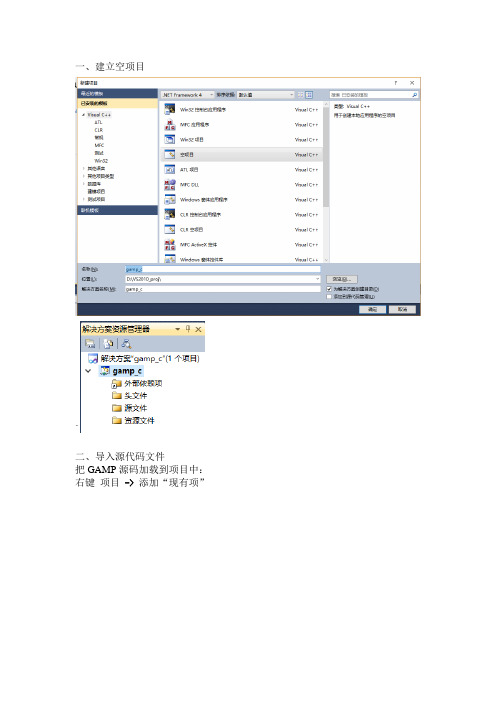
一、建立空项目
`
二、导入源代码文件
把GAMP源码加载到项目中:右键项目->添加“现有项”
其中,main.c是主函数。
三、项目属性
选择:项目 -> 属性。
设置一:配置属性 -> C/C++ -> 预处理器 -> 预处理定义:
WIN32;_DEBUG;_CONSOLE;%(PreprocessorDefinitions);_CRT_SECURE_NO_WARNINGS;ENAGL O;ENACMP;ENAGAL;NFREQ=3
设置二:配置属性 -> 链接器 -> 调试 -> 生成调试信息:是
设置三:配置属性-> C/C++ ->常规->调试信息格式:C7
四、设置pthread
解压附件找到Pre-built.2文件夹
分别设置头文件路径、库文件路径、库文件名。
右键项目->属性-> C/C++ ->常规->附加包含目录
右键项目->属性->链接器->常规->附加库目录(选pthreadVSE2.lib在的目录)
右键项目->属性->链接器->输入->附加依赖项(我的是VS2010,选的是pthreadVSE2.lib,假如加了多个lib文件的话,就在文件中间加分号)
五、加载linux兼容头文件
将unistd.h和dirent.h放到类似这样的C:\Program Files (x86)\Microsoft Visual Studio 10.0\VC\include安装目录下。
VS2010多线程进程互斥
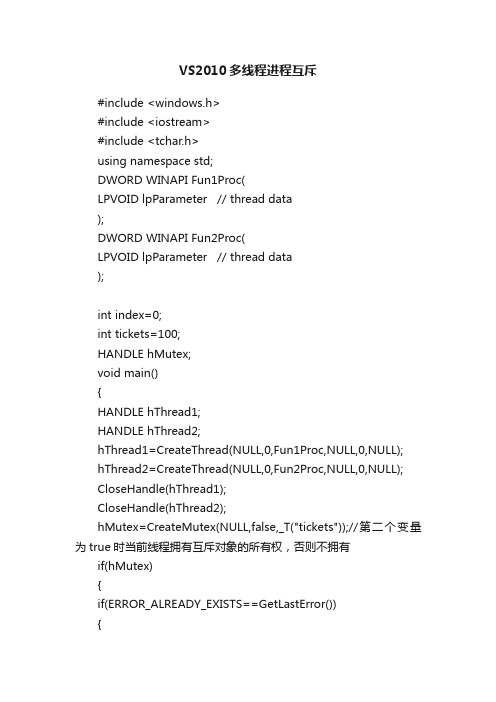
VS2010多线程进程互斥#include <windows.h>#include <iostream>#include <tchar.h>using namespace std;DWORD WINAPI Fun1Proc(LPVOID lpParameter // thread data);DWORD WINAPI Fun2Proc(LPVOID lpParameter // thread data);int index=0;int tickets=100;HANDLE hMutex;void main(){HANDLE hThread1;HANDLE hThread2;hThread1=CreateThread(NULL,0,Fun1Proc,NULL,0,NULL);hThread2=CreateThread(NULL,0,Fun2Proc,NULL,0,NULL);CloseHandle(hThread1);CloseHandle(hThread2);hMutex=CreateMutex(NULL,false,_T("tickets"));//第二个变量为true时当前线程拥有互斥对象的所有权,否则不拥有if(hMutex){if(ERROR_ALREADY_EXISTS==GetLastError()){cout<<"only instance can run!"<<endl;return;}}/*WaitForSingleObject(hMutex,INFINITE); ReleaseMutex(hMutex);ReleaseMutex(hMutex);*/Sleep(4000);//主线程放弃执行权4s}DWORD WINAPI Fun1Proc(LPVOID lpParameter // thread data){while(TRUE)//线程1,一直执行{WaitForSingleObject(hMutex,INFINITE);//请求互斥对象所有权if(tickets>0){//Sleep(1);cout<<"thread1 sell ticket : "<<tickets--<<endl;}elsebreak;ReleaseMutex(hMutex););//释放互斥对象所有权}return 0;}DWORD WINAPI Fun2Proc(LPVOID lpParameter // thread data){while(TRUE){//ReleaseMutex(hMutex);WaitForSingleObject(hMutex,INFINITE);if(tickets>0){//Sleep(1);cout<<"thread2 sell ticket : "<<tickets--<<endl;}elsebreak;ReleaseMutex(hMutex);}return 0;}说明,在一个子线程结束时,该线程所对应的请求的互斥对象都会被自动释放,且请求的互斥对象句柄也被置为0。
- 1、下载文档前请自行甄别文档内容的完整性,平台不提供额外的编辑、内容补充、找答案等附加服务。
- 2、"仅部分预览"的文档,不可在线预览部分如存在完整性等问题,可反馈申请退款(可完整预览的文档不适用该条件!)。
- 3、如文档侵犯您的权益,请联系客服反馈,我们会尽快为您处理(人工客服工作时间:9:00-18:30)。
在VS2010下,用C语言编写pthread多线程程序的配置
1、从/pthreads-win32/下载pthread 的windows安装包,我下的是pthread-w32-2-9-1-release.zip,其他版本也可以。
解压到pthread-w32-2-9-1-release。
2、打开vs2010,项目->属性->配置属性->VC++目录,包含目录里添加inlude路径,如下图所示,如果刚下载的压缩包放在D盘,则在包含目录那一栏添加:D:\pthread-w32-2-9-1-release\Pre-built.2\inc lude;在库目录那一栏添加:D:\pthrea-w32-2-9-1-release\Pre-built2\lib
3、在链接器—>输入,附加依赖项一栏添加
pthreadVC2.lib;pthreadVCE2.lib;pthreadVSE2.lib;如下图所示。
所有设置完成后点确定。
4、打开pthread-w32-2-9-1-release\Pre-built.2\lib\X86,将里面三个*.lib文件复制到你所建立的工程目录中去,这样就设置好了,大功告成。
如下一个简单的程序实例。
#include<stdio.h>
#include<stdlib.h>
#include<pthread.h>
#define NUM_THREADS 4
typedef struct{
int threadId;
}threadParm_t;
void *threadFunc(void *parm)
{
threadParm_t *p=(threadParm_t *)parm;
fprintf(stdout,"Hello world from thread%d\n",p->threadId);
pthread_exit((void *)&(p->threadId));
return 0;
}
int main(int argc,char *argv[])
{
int i;
int *res;
res=(int *)malloc(sizeof(int));
pthread_t thread[NUM_THREADS];
threadParm_t threadParm[NUM_THREADS];
for(i=0;i<NUM_THREADS;i++)
{
threadParm[i].threadId=i;
pthread_create(&thread[i],NULL,threadFunc,(void *)&threadParm[i]);
}
for(i=0;i<NUM_THREADS;i++)
{
pthread_join(thread[i],(void **)&res);
fprintf(stdout,"Thread %d has exited.\n",*res);
}
system("pause");
return 0;
}
运行程序得到如下结果。
